Många gånger kanske du upptäcker att din PC eller bärbara datorns mus eller tangentbord inte fungerar korrekt. Till exempel kan många gånger en viss tangent eller en kombination av tangentbordet sluta fungera plötsligt.
Ett sådant problem är ”Skift + 2”Fungerar inte på Windows 10 PC-tangentbord. Denna kombination är känd för att skapa @ -symbolen. Ibland kan det börja skriva fel tecken eller helt enkelt sluta fungera. Men lyckligtvis kan detta åtgärdas. Låt oss se hur.
Metod 1: Genom språkinställningar
Steg 1: Klicka på Start på skrivbordet och skriv Språk. Dubbelklicka nu på resultatet för att öppna språkinställningarna.
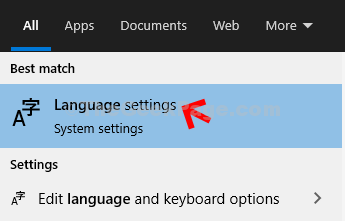
Steg 2: De Språkinställningar fönstret öppnas med Språk till vänster. Nu, på höger sida av rutan, bläddra ner och under Föredragna språk, du ser de redan installerade språken.
Här måste vi installera Engelska Förenta Staterna) språk. Så, för det, klicka på + symbol bredvid Lägg till önskat språk alternativ.
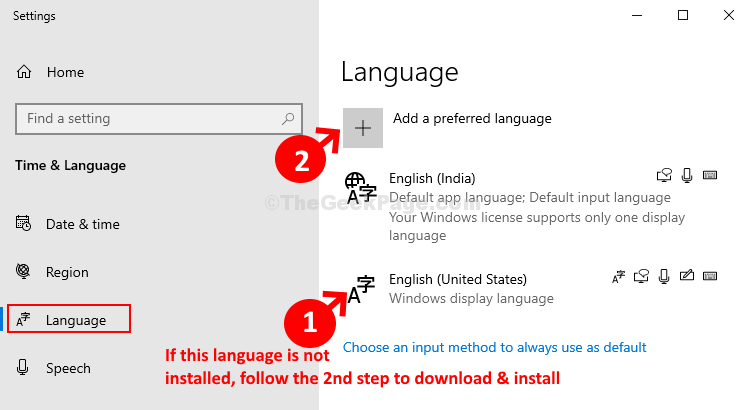
Steg 3: Skriv nu engelsk i sökfältet och bläddra ner för att leta efter Engelska Förenta Staterna). Dubbelklicka på den för att installera språket.
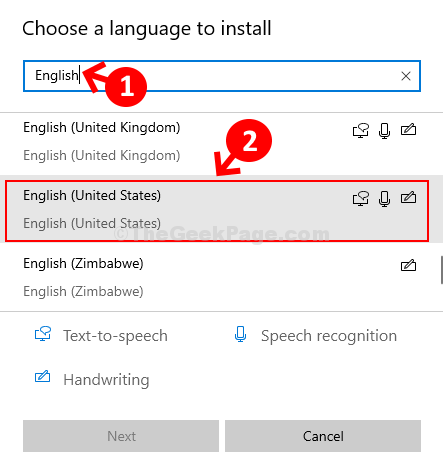
Steg 4: Markera sedan rutan bredvid Ställ in som mitt visningsspråk (detta är valfritt, det vill säga endast om du vill ställa in språket som visningsspråk) och klicka på Installera på botten.
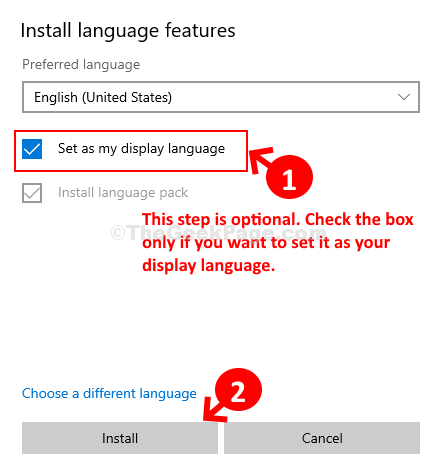
*Notera: Se till att din internetanslutning är aktiv medan du laddar ner och installerar språket.
Steg 5: Välj nu språket - Engelska Förenta Staterna) och klicka på uppåtpilen för att ställa in det som standardspråk.

Steg 6: Detta kommer att röra sig Engelska Förenta Staterna) till toppen av listan. Du kan nu välja det andra språket - Engelska (Indien) och klicka på Avlägsna för att radera detta språk.
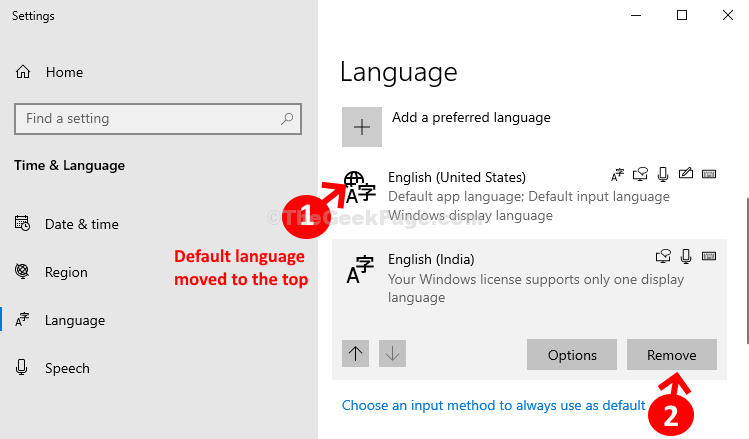
Detta bör lösa problemet. Om du har problem med att installera engelska (USA), följ den andra metoden.
Metod 2: Genomgående tjänster
Steg 1: Klicka på Start på skrivbordet och skriv Tjänster i sökfältet. Dubbelklicka nu på resultaten för att öppna Tjänster fönster.

Steg 2: I Tjänster fönster, på höger sida, under namn kolumn, leta efter Windows uppdatering. Dubbelklicka nu på den för att öppna Egenskaper fönster.

Steg 3: I Egenskaper under fönstret Allmän fliken, gå till Starttyp avsnittet och ställ in det till Manuell. Klicka på Tillämpa.
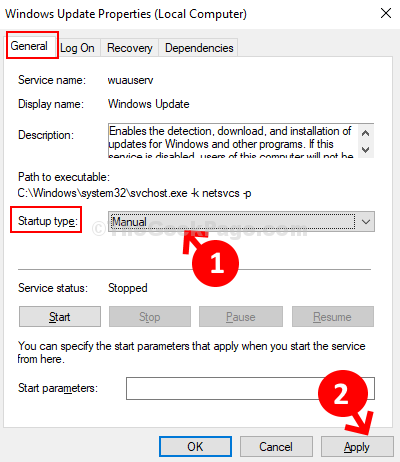
Steg 4: Nu, under Tjänstestatus klicka på Start knapp. Klicka på OK.
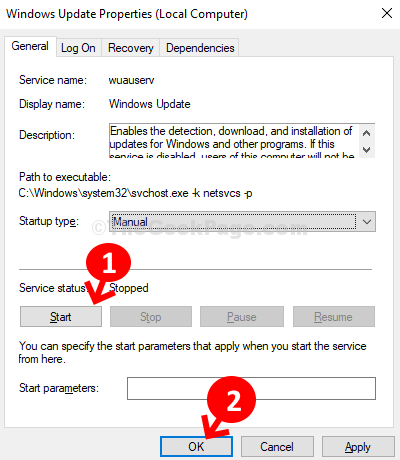
Nu ska du kunna installera språket i inställningar app, ordentligt.
Det är allt, och nu när du trycker på Skift + 2 tangenterna tillsammans på ditt tangentbord, kommer det att generera @ symbol.


